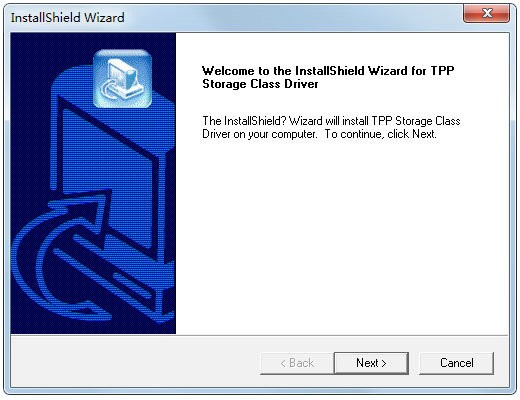USB Device万能驱动
-
版本:v1.0 官方版
大小:1.01M
类别:系统软件
时间:2021-05-24
软件介绍
USB Device万能驱动是一款针对USB打造的驱动程序,使用这款USB Device万能驱动就可以让我们电脑中的USB接口正常的运行,很多的时候我们在使用电脑进行USB接口传输数据时会出现各种各样的报错,往往都是因为我们电脑中的USB驱动出现了问题,比如丢失或者是损坏等等,导致读取不到设备,这时候就需要这款驱动程序了,简单的安装方式,轻轻松松就可以为我们的用户安装好USB驱动程序,让你可以正常的去进行使用。
USB Device万能驱动优势:
1、自动检测硬件信息。
2、体积小巧,安装快捷。
3、100%的免费软件。
USB Device万能驱动说明:
1、软件的检测结果包括设备的制造商.设备类型.硬件版本.芯片制造商.芯片/芯片组型号.OEM厂商等信息。
2、用户可以使用这些信息对硬件产品真伪.OEM信息进行追踪。
3、软件是一款不可多得的购机.购买硬件零配件时辨识硬件真伪的参考软件。
4、软件体积只有837KB,可以装入U盘或软盘,随身携带。
5、还可以在互联网上查找驱动,使没有驱动的硬件设备正常运转。
6、如果需要备份设备的驱动程序,可使用免费的“驱动程序备份专家”。
USB Device万能驱动操作:
1、下载名为“usbdeviceqd.zip”的USB Device驱动安装包,将压缩包解压后得到一个文件夹,在文件夹中找到“Setup.exe”文件并双击打开;
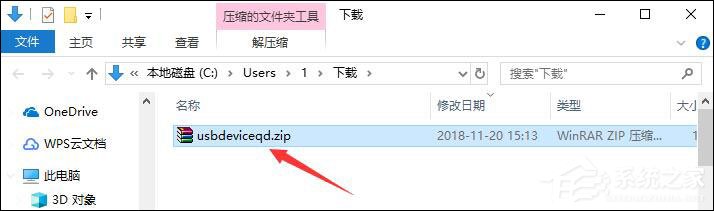
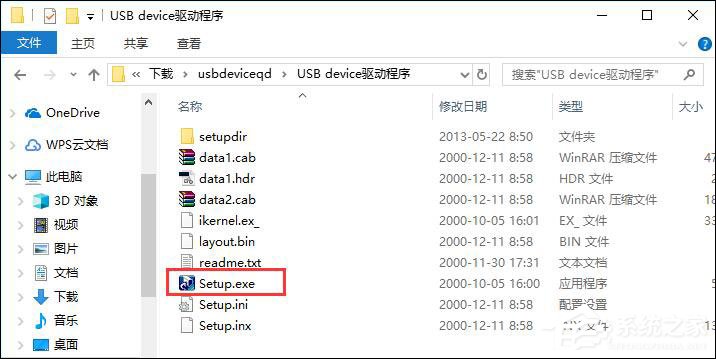
2、首先选择安装语音,可以看到选择菜单中仅有英语和日语两种选项,用户可以按照自己的需求选择,以下以英文选项示例,选择好语言后点击“OK”;
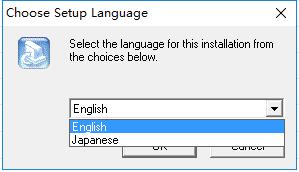
3、进入USB Device驱动安装程序,确认需要安装后,点击下方的“Next”,如果想要退出安装则点击“Cancel”;
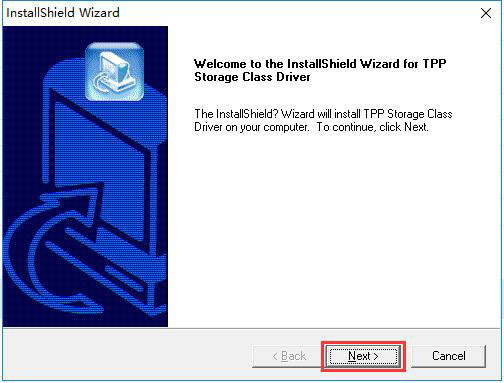
4、选择USB Device驱动的安装模式,分别包括“Typical(经典)”、“Compact(简易)”和“Custom(自定义)”三种类型。“Typical(经典)”模式包含有最多的安装组件,占用空间也最多;“Compact(简易)”模式不包含任何驱动主体外的模块;“Custom(自定义)”模式需要用户自行设置需要安装的模块。选择完成后单击“Next”;
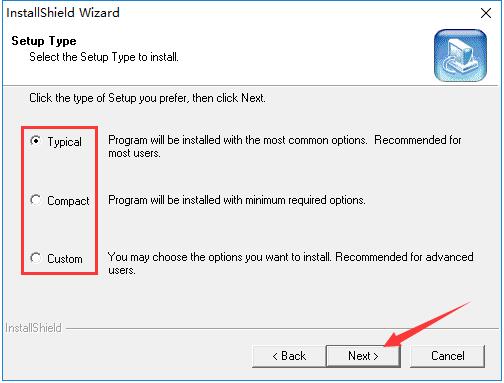
5、如果用户选择“Typical(经典)”或“Compact(简易)”模式,则USB Device驱动会立即安装,并且很短的时间就能完成。如果用户选择的是“Custom(自定义)”模式的话,需要自行选择需要安装的组件,列表中包括USB Device驱动的三个版本,适用于不同的U盘。选定后点击下方的“Next”即可自动安装。
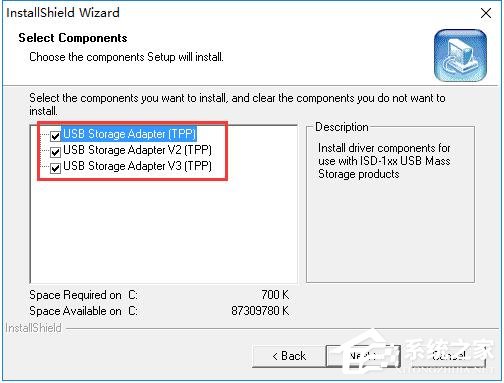
USB Device万能驱动问答:
USB Device驱动安装不了怎么办?
1、USB设备驱动安装不了的原因可能是由于计算机内安装了其他USB驱动,我们需要将之前的驱动卸载后重新安装。先用鼠标右键单击桌面上的“计算机”图标,在其右键菜单中找到“管理”项点击进入;
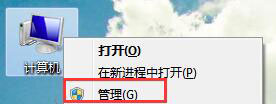
2、进入“计算机管理”界面后,找到“系统工具”菜单下的“设备管理器”项,并单击进入目录。之后在右侧的菜单中点击打开“其他设备”选项,子目录中仅有一项“未知设备”。使用鼠标右键单击“未知设备”,然后在弹出的右键菜单中选择“卸载”将其卸载掉;
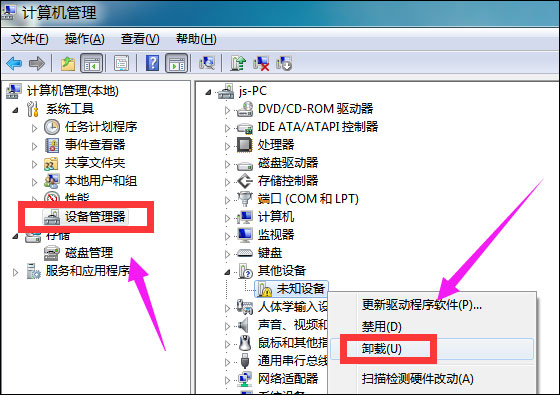
3、之后再重新安装USB设备驱动就能成功了。
相关下载
其他版本
相关文章
更多+-
10/25
-
10/25
-
10/25
-
10/25
-
10/25
手游排行榜
- 最新排行
- 最热排行
- 评分最高